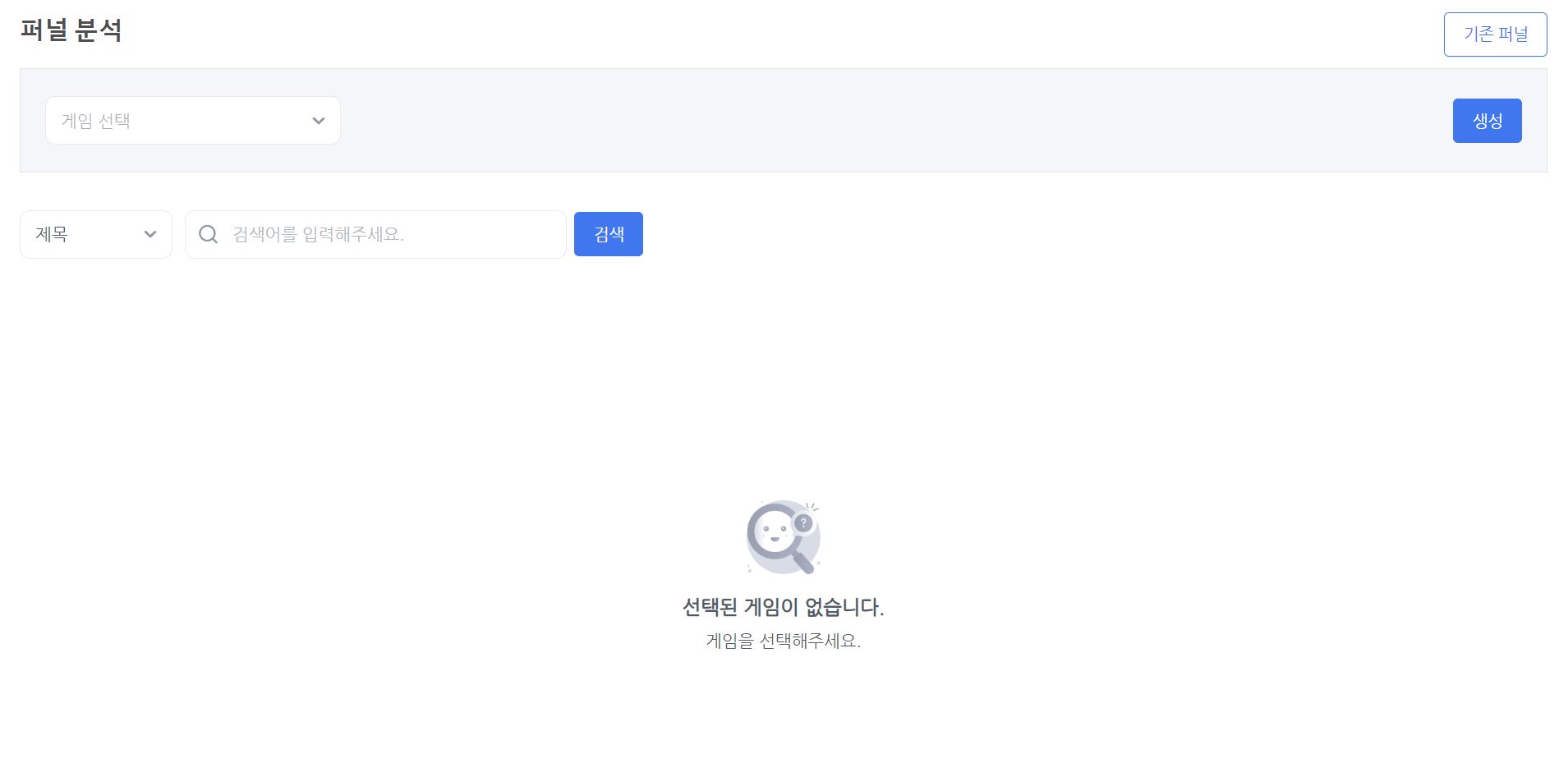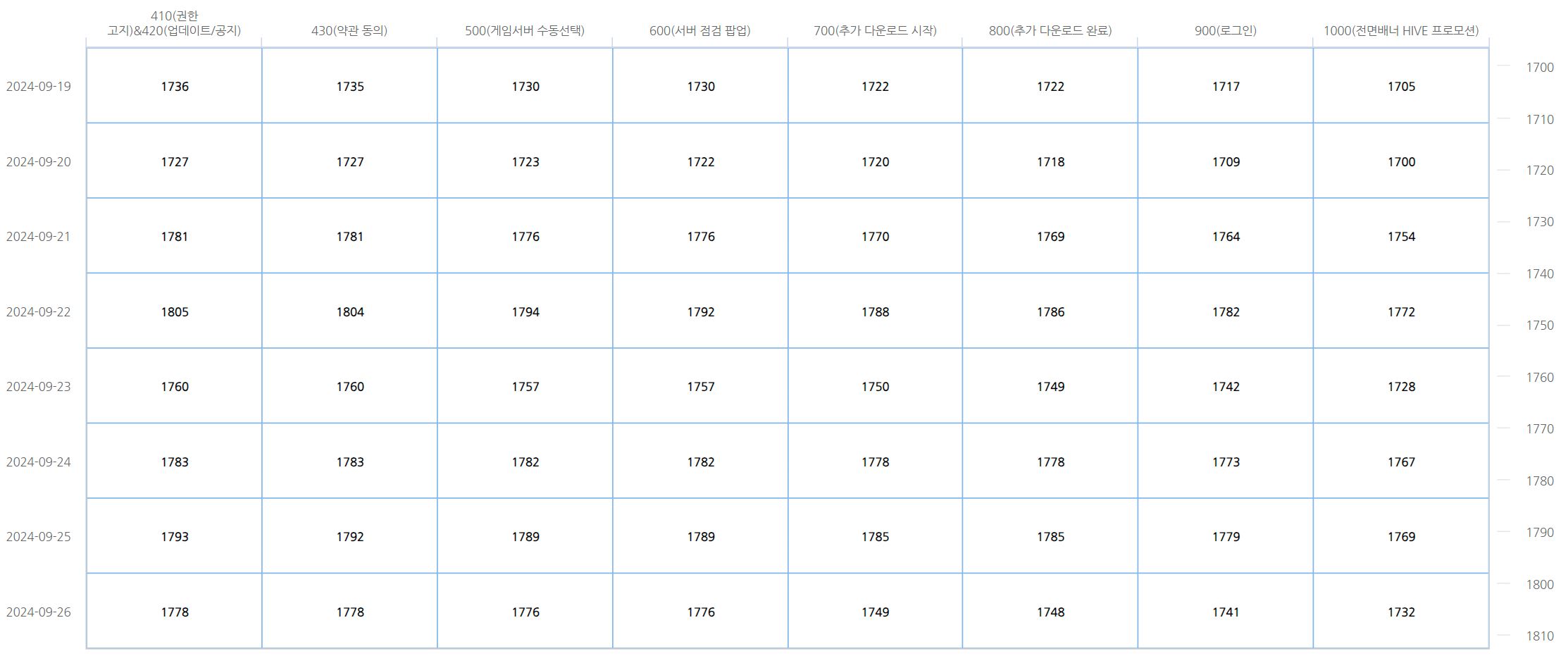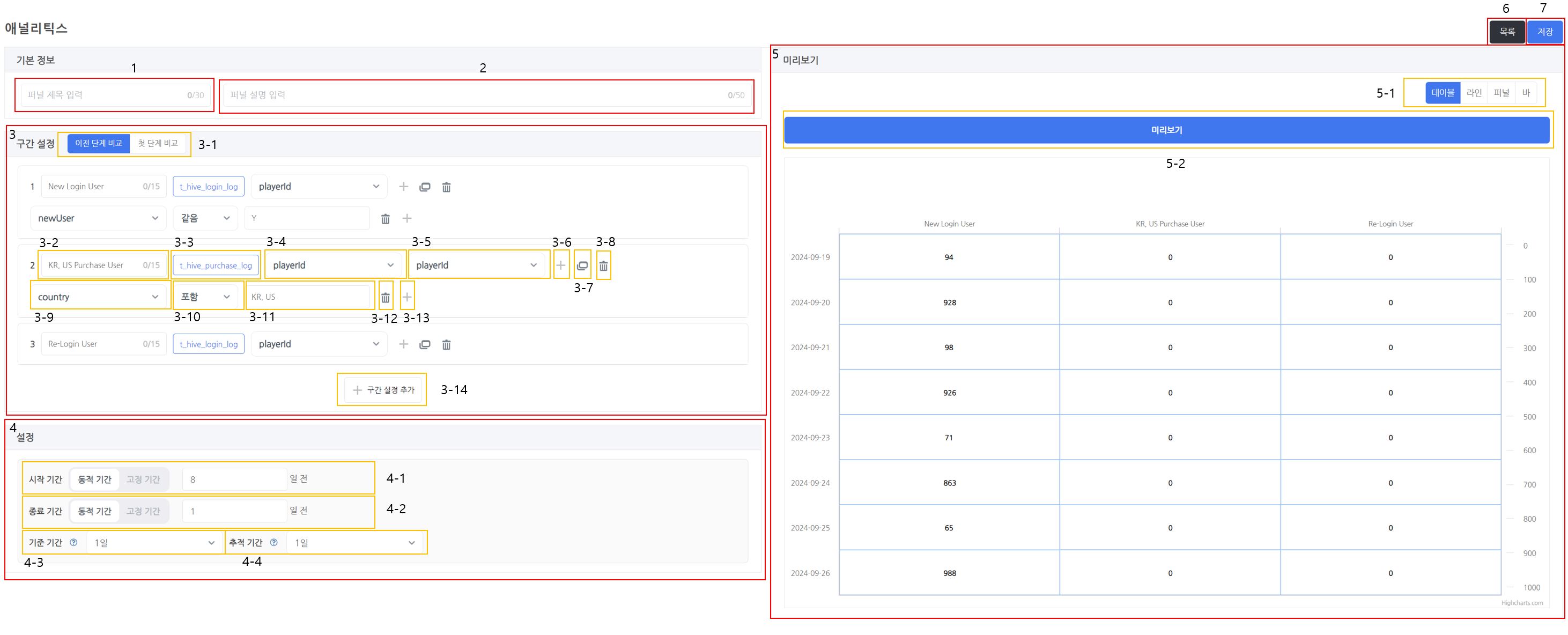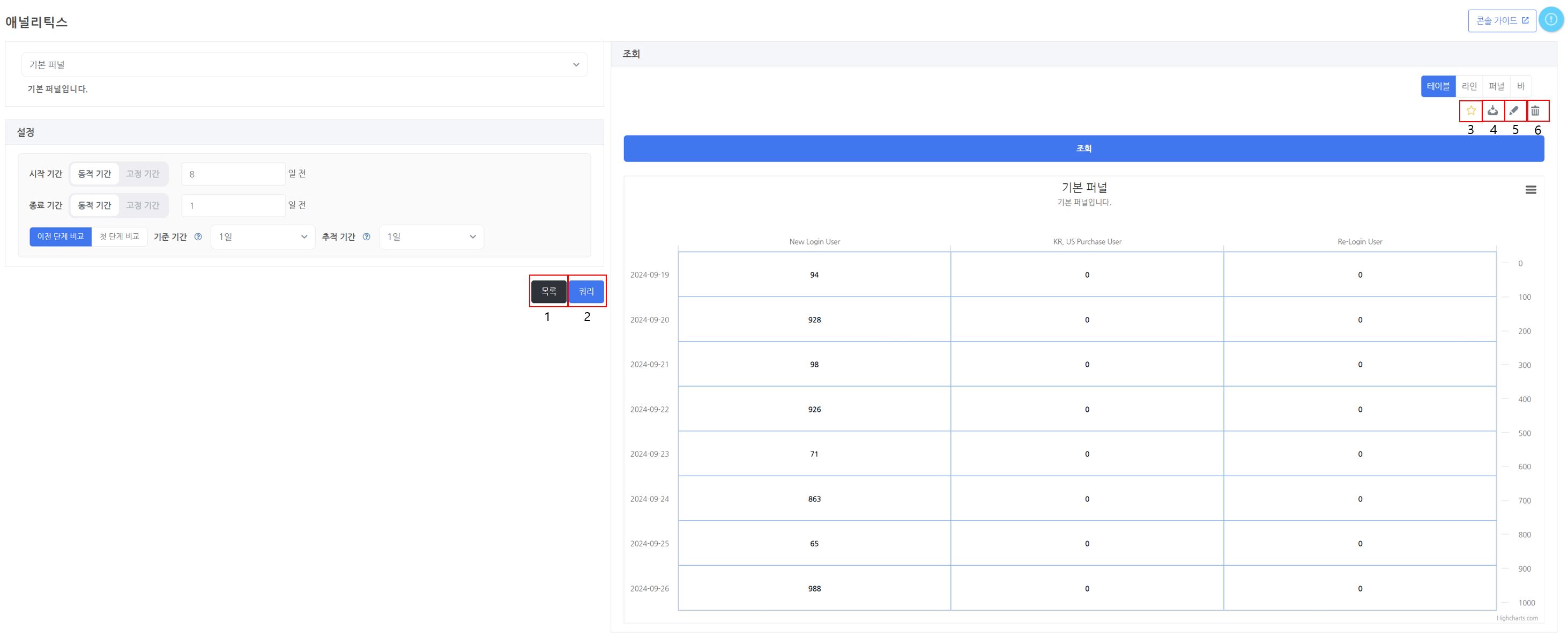퍼널 분석은 각 퍼널에 지정된 시작 구간부터 목표 구간까지 얼마나 많은 유저들이 달성 또는 이탈하는지 분석하는 기능입니다. 퍼널 분석을 활용하면 어느 구간에서 많은 유저가 게임을 이탈하는지, 목표한 구간을 적절하게 달성하는지 분석할 수 있습니다.
- 콘솔 경로: 애널리틱스 > 퍼널 > 신버전
이전 퍼널과 차이점
- 커스텀 구간 제공
- 구간 간의 사용되는 식별자를 사용자가 커스텀하게 선택
- 기존 식별자 : vid, uid, did, analyticsId > 제한적으로 제공
- 신규 식별자 : vid, uid, did, playerId, analyticsId, 사용자 정의 커스텀 필드
- 구간 설정 값 조건 제공
- 기존 조건 : 같음
- 신규 조건 : 같음, 다름, 이상, 이하, 사이, 포함, 미포함
- 구간마다 세그먼트 또는 스냅샷 적용
- 기존 : 1개
- 현재 : 최대 15개 (최대 구간 생성 개수)
- 구간 간의 사용되는 식별자를 사용자가 커스텀하게 선택
- 퍼널 그래프 종류 확대
- 기존 : 테이블 차트
- 신규 : 테이블, 라인, 퍼널, 바 차트
- 사용성 개선
- 기존에는 기준 유저를 신규 유저 또는 세그먼트만 제공했지만 신규 버전에서는 첫 구간이 기준 유저 역할을 해서 커스텀하게 사용자가 기준 유저를 적용 가능
- UI 개선을 통해 디자인 강화
- 이전 단계 비교 / 첫 단계 비교 옵션 제공
- 퍼널 복사 기능
- 페이지 전환 횟수 감소
퍼널 분석 화면 가이드
퍼널 목록
위의 예시 화면은 퍼널에 처음 들어왔을 때의 화면입니다.
- 퍼널을 조회하거나 생성하기 위해 게임 선택을 필수적으로 해야합니다. 게임을 선택하면 해당 게임에 생성된 퍼널을 확인할 수 있고, 새로운 퍼널을 생성할 수 있습니다.
- 콘솔에서 부여받은 권한이 있는 게임만 볼 수 있습니다. 만약 필요한 게임이 노출되지 않는다면 권한을 신청해야 합니다.
게임을 선택한 화면입니다.
- 선택한 게임이 표시됩니다.
- 퍼널 제목, 등록자 검색을 통해 퍼널 조회가 가능합니다.
- 조회된 퍼널의 목록입니다.
- 제목, 등록자, 생성일 옆의 아이콘을 누르면 정렬이됩니다. 기본 정렬 순서 : 생성일 기준 내림차순 적용. 단, 즐겨찾기 적용된 퍼널은 우선 노출됩니다.
- 복사 : 대상 퍼널을 복사하는 기능입니다.
- 수정 : 대상 퍼널을 수정하는 페이지로 이동합니다. 해당 기능은 퍼널 등록자 또는 오너/어드민 권한의 사용자에게만 노출됩니다.
(게임 진입 구간 퍼널은 오너/어드민 권한의 사용자만 수정 가능합니다. 게임 진입 구간 퍼널을 수정해서 사용하시려면 복사 기능을 사용해서 복사 후 수정해서 사용하는 방법이 있습니다.) - 삭제 : 대상 퍼널을 삭제합니다. 해당 기능은 퍼널 등록자 또는 오너/어드민 권한의 사용자에게만 노출됩니다.
(게임 진입 구간 퍼널은 삭제가 불가능합니다.)
게임 진입 구간 퍼널 : 게임 실행 ~ 로비까지
- 게임 진입 구간 퍼널은 유저가 게임을 실행하여 게임 로비에 도착하기까지의 구간에 대한 잔존율을 보여주는 퍼널입니다.
- SDK v4.11.0 이상 적용할 경우 전면 배너 Hive 프로모션(1000)까지의 퍼널이 기본 제공됩니다.
- 클라이언트 로그 전송 기능을 통해 10000 이상 19999 이하의 구간을 전송한 후 게임 진입 구간 퍼널을 복사해서 해당 구간을 추가하게 되면 사전 정의 구간 이외의 구간에 대한 잔존율을 확인할 수 있습니다.
- 생성된 퍼널은 퍼널 목록 페이지 또는 조회 페이지의 수정 버튼을 통해 구간 순서를 변경할 수 있습니다.
- 진입 구간 값 목록
- Hive 연동 가이드라인 기준으로 정의되었으며, 게임별로 진입 순서가 상이하므로 Hive 콘솔에서 게임에 맞게 구간 순서를 변경해 주어야 합니다.
- 게임 진입 구간 값 목록의 값들은 Hive SDK 연동 시 자동으로 수집되어 게임 진입 구간 퍼널에 적용됩니다.
- 조회한 기간에 데이터가 없는 구간은 자동으로 보이지 않게 처리됩니다.
- 추가 다운로드 시작(700), 추가 다운로드 완료(800) 및 사용자 정의 구간(10000 ~ 19999)의 경우 게임에서 로그를 전송해야 하며, 클라이언트 로그 전송 기능을 활용한 로그 전송 작업이 필요합니다.
| 구분 | 진입 구간 값 | 설명 |
| 사전 정의 구간 | 400 | 앱 신규 설치 유저. 앱이 최초 설치되거나, 앱 삭제 후 재설치하는 경우
|
| 401 | Hive SDK 초기화 시작점 | |
| 420 | 업데이트/공지 | |
| 430 | 약관 동의 | |
| 500 | 게임서버 수동선택 | |
| 600 | 서버 점검 팝업 | |
| 700 | 추가 다운로드 시작 | |
| 800 | 추가 다운로드 완료 | |
| 900 | 로그인 | |
| 1000 | 전면 배너 Hive 프로모션 | |
| 사용자 정의 구간 | 10000 이상 19999 이하 | 게임에서 정의한 구간 |
퍼널 생성
퍼널 생성은 기본 제공 되는 로그와 게임에서 전송한 로그, 생성된 세그먼트를 활용하여 구성 가능합니다.
만약 게임에서 전송한 로그를 사용하여 생성하고 싶은 경우 로그 정의와 전송하는 사전 준비가 필요합니다. 로그 정의와 전송에 대한 자세한 내용은 여기를 클릭하여 확인할 수 있습니다.
퍼널 생성 시 유의 사항
- 퍼널 구간을 설정할 때는, 로그가 발생된 순서대로 구성해야 합니다. 예를 들어, 1구간이 9/10 10시에 발생한 경우, 2구간은 9/10 10시 이전의 로그는 포함되지 않고, 9/10 10시 이후에 발생한 로그만 포함됩니다.
- 퍼널의 구간은 최대 15개까지 설정할 수 있습니다.
- 퍼널 제목을 입력합니다. 필수 입력 항목입니다.
- 퍼널 설명을 입력합니다. 필수 입력 항목입니다.
- 퍼널의 구간을 설정하는 영역입니다.
- 구간간의 비교 관계를 설정합니다.
- 이전 단계 비교 : 구간의 이전 단계를 기준으로 현재 구간에 도달한 유저의 비율을 나타내는 비교 방법입니다. 시작 단계를 기준으로 종료 단계까지의 전체적인 유저의 잔존률을 확인하거나 이탈률을 확인할 때 유용합니다.
- 첫 단계 비교 : 구간의 첫 단계를 기준으로 각 구간에 도달한 유저의 비율을 나타내는 비교 방법입니다. 하나의 기준 구간으로 여러 구간에 도달한 유저를 나눠서 볼 때 유용합니다.
- 구간의 제목을 설정합니다.
- 선택된 게임의 로그 또는 세그먼트를 선택합니다.
- 로그 : 콘솔 > 애널리틱스 > 로그 정의에서 정의한 테이블 또는 플랫폼에서 제공되는 공통 테이블을 의미합니다.
- 세그먼트 : 콘솔 > 애널리틱스 > 세그먼트를 통해 생성한 세그먼트를 선택해서 구간으로 설정할 수 있습니다. 세그먼트 선택 시 생성된 스냅샷이 있는 경우 스냅샷을 선택할 수 있습니다.
- 첫 구간/이전 구간 비교 식별자 선택
- 비교 테이블 식별자 항목
- 3.3 과정에서 테이블 선택된 경우 : 해당 테이블의 필드 항목을 식별자로 선택할 수 있습니다. playerId, did, uid, analyticsId 중 테이블이 포함하고 있는 필드와 사용자 정의 필드가 항목으로 나타납니다.
- 3.3 과정에서 세그먼트 선택된 경우 : vid, uid, did를 식별자로 선택할 수 있습니다.
- 3.1 과정에서 이전 단계 비교로 설정된 경우, 이전 구간과 비교시 사용할 식별자를 선택하는 영역입니다.
- 3.1 과정에서 첫 단계 비교로 설정된 경우, 첫 구간과 비교시 사용할 식별자를 선택하는 영역입니다.
- 비교 테이블 식별자 항목
- 이후 구간 비교 식별자 선택
- 3.1 과정에서 이전 단계 비교로 설정한 경우에만 노출됩니다.
- 이후 구간과 비교시 사용할 식별자를 선택하는 영역입니다.
- 구간의 조건을 추가하는 영역을 추가합니다. 단, 3.3 과정에서 세그먼트가 선택된 경우 필드를 추가할 수 없습니다. 구간 조건이 필요 없는 경우 추가하지 않아도 됩니다.
- 해당 구간에 입력된 정보를 복사해서 새로운 구간을 마지막 구간에 생성합니다.
- 해당 구간을 삭제합니다.
- 해당 구간의 조건으로 사용되는 필드 항목을 선택합니다. 3.3 과정에서 선택한 테이블의 필드 항목이 나타납니다.
- 선택된 필드 항목의 조건식을 선택합니다.
- 같음 : 필드로 선택된 항목의 값이 입력된 구간 값과 같은 경우에만 구간으로 판단됩니다.
- 다름 : 필드로 선택된 항목의 값이 입력된 구간 값과 다른 경우에만 구간으로 판단됩니다.
- 이상 : 필드로 선택된 항목의 값이 입력된 구간 값보다 이상인 경우에만 구간으로 판단됩니다. 단, 필드로 선택된 항목이 숫자 타입인 경우만 선택 가능합니다.
- 이하 : 필드로 선택된 항목의 값이 입력된 구간 값보다 이하인 경우에만 구간으로 판단됩니다. 단, 필드로 선택된 항목이 숫자 타입인 경우만 선택 가능합니다.
- 사이 : 구간 값 입력란이 2개가 나타납니다. 필드로 선택된 항목의 값이 입력된 구간 값들의 사이인 경우에만 구간으로 판단됩니다. 단, 필드로 선택된 항목이 숫자 타입인 경우만 선택 가능합니다.
- 포함 : 필드로 선택된 항목의 값이 입력된 여러 구간 값과 1개 이상 같은 경우에만 구간으로 판단됩니다. 필수적으로 ‘,’ 로 구분해서 구간 값을 입력해야됩니다.
- 미포함 : 필드로 선택된 항목의 값이 입력된 여러 구간 값에 해당되지 않는 경우에만 구간으로 판단됩니다. 필수적으로 ‘,’ 로 구분해서 구간 값을 입력해야됩니다.
- 구간의 조건을 입력하는 영역을 삭제합니다.
- 구간의 조건을 입력하는 영역을 추가합니다.
- 입력 값이 없는 구간 입력 영역을 추가합니다.
- 구간간의 비교 관계를 설정합니다.
- 퍼널의 시작 기간, 종료 기간, 기준 기간, 추적 기간을 설정합니다.
- 시작 기간 : 퍼널을 조회하는 기간의 시작 날짜를 설정합니다. 시작 기간은 종료 기간 보다 이후의 날을 입력할 수 없습니다.
- 동적 기간 : 퍼널 조회시의 현재 날짜 기준으로 입력된 날짜 수 만큼 이전의 날로 변환해서 시작 기간으로 설정합니다.
- 고정 기간 : 달력에서 선택한 날짜를 고정된 시작 기간으로 설정합니다.
- 종료 기간 : 퍼널을 조회하는 기간의 종료 날짜를 설정합니다. 종료 기간은 시작 기간 보다 이전의 날을 입력할 수 없습니다.
- 동적 기간 : 퍼널 조회시의 현재 날짜 기준으로 입력된 날짜 수 만큼 이전의 날로 변환해서 종료 기간으로 설정합니다.
- 고정 기간 : 달력에서 선택한 날짜를 고정된 종료 기간으로 설정합니다.
- 기준 기간 : 테이블 또는 라인 그래프로 지정한 경우에만 노출됩니다. 기준 기간 만큼 조회 기간을 그룹화하여 그룹별로 각 구간을 비교합니다. 기준이 되는 유저를 추출할 기간을 설정합니다. 1일을 선택하면 하루를 단위로 기준 유저가 정해집니다. 2일을 선택하면 이틀 단위로 기준 유저가 정해집니다. 기준 기간의 제일 마지막 구간이 조회 기간의 마지막 날짜를 초과한다면 해당 구간은 조회 기간의 마지막 날짜까지의 유저만 기준 유저로 산정됩니다.
(예: 조회기간을 1월 1일 ~ 1월 5일, 기준 기간을 3일로 설정한 경우, 첫번째 기준 구간은 1월 1일 ~ 1월 3일, 두번째 기준 구간은 1월 4일 ~ 1월 5일(1월 6일은 조회기간을 초과하므로 제외됨)으로 표시되며 해당 기간의 기준 유저 수치를 보여줍니다.) - 추적 기간 : 테이블 또는 라인 그래프로 지정한 경우에만 노출됩니다. 기준 기간으로 구분된 그룹에 대해 추적 기간 만큼만 구간을 비교합니다. 목표를 달성하는데 소요한 기간을 설정합니다. 1일을 선택하면 신규 유저가 들어온 당일 진행된 수치가 표시됩니다. 2일을 선택하면 익일까지 진행한 수치가 표시됩니다. 설정한 추적 기간이 현 시점보다 미래라면 조회하는 시점까지의 수치만 노출됩니다. 시간의 기준은 KST입니다.
(예 : 조회기간을 1월 1일 ~ 1월 5일, 추적기간을 10일로 설정한 경우, 1월 1일의 신규 유저는 1월 10일까지 진행한 수치가 표시되고 1월 2일 신규 유저는 1월 11일까지 진행한 수치가 표시됩니다.)
- 시작 기간 : 퍼널을 조회하는 기간의 시작 날짜를 설정합니다. 시작 기간은 종료 기간 보다 이후의 날을 입력할 수 없습니다.
- 퍼널의 차트를 미리보기 할 수 있는 영역입니다.
- 퍼널 미리보기 그래프 형태를 선택합니다.
- 테이블 : 기준 기간의 그룹을 구간별로 추적 기간 만큼 달성/미 달성 현황을 수치와 비율로 제공합니다.
- 라인 : 일자별로 모든 구간을 달성한 유저의 달성/ 미 달성 현황을 백분율로 변환하여 그래프로 제공합니다.
- 퍼널 : 구간별 달성/미 달성 현황을 백분율로 변환하여 세로 형태의 그래프로 제공합니다.
- 바 : 구간별 달성/미 달성 현황을 백분율로 변환하여 가로 형태의 그래프로 제공합니다.
- 입력된 구간 설정 정보와 설정 정보로 생성되는 퍼널을 미리 확인할 수 있습니다.
- 퍼널 미리보기 그래프 형태를 선택합니다.
- 퍼널 목록 페이지로 이동합니다. 현재 선택된 게임이 선택되어 있습니다.
- 퍼널을 저장하고 퍼널 조회 페이지로 이동합니다.
참고
- 추천하는 퍼널
- 레벨 퍼널 : 유저의 레벨로 퍼널을 생성합니다. 2레벨 부터 순차적으로 높아지는 퍼널을 생성한 후 신규 유저가 어느 레벨까지 도달하는지, 어느 레벨에서 이탈이 심한지 파악할 수 있습니다.
- 스테이지 퍼널 : 스테이지로 퍼널을 만들면 스테이지별로 밸런스가 적절한지 쉽게 확인할 수 있습니다. 어느 스테이지에서 이탈이 심한지 분석 후 난이도를 쉽게 조정하거나, 중간에 다른 성장 요소를 두어 유저를 최대한 붙잡을 수 있도록 준비할 수 있습니다.
- 튜토리얼 퍼널 : 게임의 첫인상인 튜토리얼은 매우 중요한 콘텐츠입니다. 튜토리얼을 진행하는 중간에 많은 유저들이 이탈한다면 튜토리얼을 수정할 필요가 있을 것입니다.
- 이외에도 로그 정의만 되어 있다면 특정 아이템이나 캐릭터를 획득, 10강화 이상의 룬 획득 등과 같이 다양한 콘텐츠로 퍼널을 만들 수 있습니다. 그리고 유저 레벨과 스테이지를 한 퍼널에 설정하는 것처럼 여러가지 콘텐츠를 조합해서 퍼널을 생성할 수 있습니다.
퍼널 수정
퍼널 생성 화면과 기능의 역할은 동일하며, 기존에 생성된 설정을 변경할 수 있습니다.
퍼널 조회
생성된 퍼널을 조회할 수 있으며, 조회 페이지에서 변경한 설정은 저장되지 않습니다.
- 퍼널 목록 페이지로 이동합니다. 현재 선택된 게임이 선택되어 있습니다.
- 설정된 값으로 생성된 퍼널의 SQL 쿼리문을 확인할 수 있습니다.
- 즐겨찾기 : 조회된 퍼널이 퍼널 목록 페이지에서 우선 노출될 수 있도록 즐겨찾기 설정을 합니다.
- 다운로드 : 차트를 출력하거나 CSV 파일을 다운로드 합니다.
- 수정 : 조회된 퍼널을 수정하는 페이지로 이동합니다. 수정 기능은 퍼널 등록자 또는 오너/어드민 권한의 사용자에게만 노출됩니다.
(게임 진입 구간 퍼널은 오너/어드민 권한의 사용자만 수정 가능합니다. 게임 진입 구간 퍼널을 수정해서 사용하시려면 복사 기능을 사용해서 복사 후 수정해서 사용하는 방법이 있습니다.) - 삭제 : 대상 퍼널을 삭제합니다. 삭제 기능은 퍼널 등록자 또는 오너/어드민 권한의 사용자에게만 노출됩니다.
(게임 진입 구간 퍼널은 삭제가 불가능합니다.) - 이미지 저장 : PNG, JPEG, PDF, SVG vector를 선택해서 저장합니다.